Телефон поддержки: +7 (800) 333-68-44
Задать вопрос-
Эвотор: Замена ФН
Создан , последнее изменение 04.02.2023Пошаговая инструкция для самостоятельной замены ФН на онлайн-кассе Эвотор.
Ответ службы поддержки:ПодробнееФН подлежит замене, если:- закончился срок эксплуатации ФН (истек срок крипто системы);
- исчерпан ресурс памяти ФН;
- неисправен ФН, что не позволяет продолжать его эксплуатацию.
Что необходимо подготовить для замены ФН
- Новый не активированный фискальный накопитель на 15 или 36 месяцев использования.
- Кассовый аппарат Эвотор в котором будет меняться ФН.
- Электронно-цифровая подпись для доступа в личный кабинет на сайте налоговой, либо самостоятельно сходить в любую налоговую инспекцию, заполнить заявление на перерегистрацию ККТ и получить регистрационный номер.
Шаг 1. Проверка блокировки ФН (обязательно!)
Данная проверка нужна, чтобы случайно неправильно не зарегистрировать новый ФН, так его можно испортить и придется покупать новый!
Первым делом необходимо проверить срок действия текущего фискального накопителя (ФН) который был установлен в онлайн-кассе, для этого перейдите в:- Настройки;
- Обслуживание;
- Дополнительные операции;
- Произвольная команда;
- здесь в поле команда введите 82 01 01 00;
- касса распечатает Информацию о ККТ, там будет поле срок действия ФН:
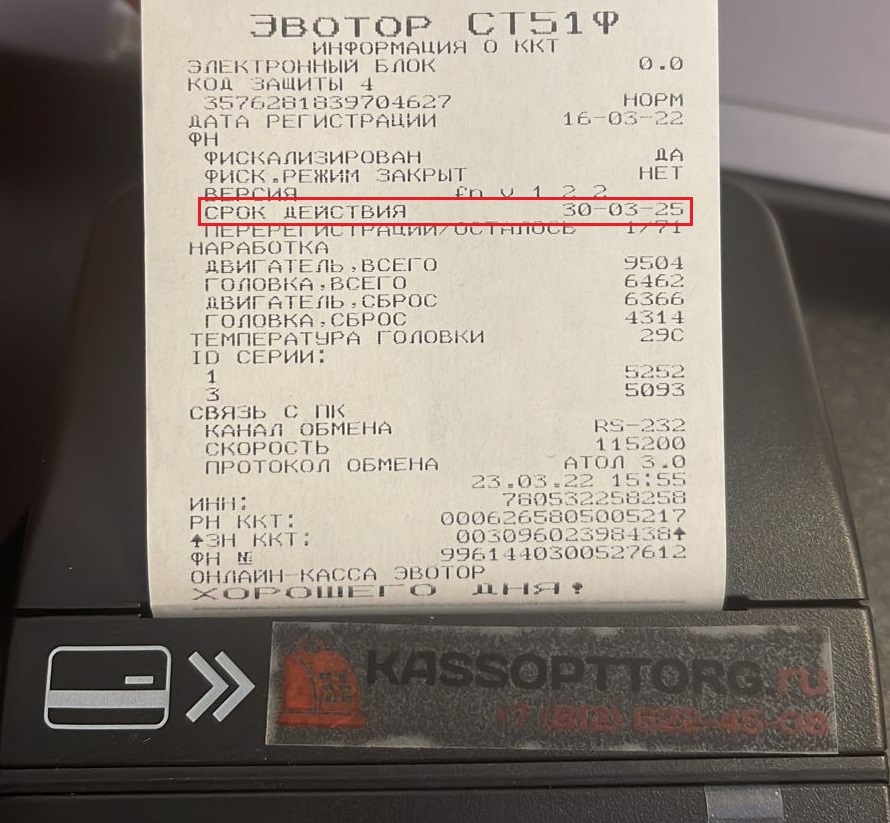
Как проверить не снята ли касса с учета принудительно:- с помощью ЭЦП зайти в личный кабинет на сайте налоговой инспекции и удостовериться что касса не снята с учета налоговыми органами в одностороннем (принудительном порядке);
- позвонить в свою налоговую инспекцию и спросить в отделе оперативного контроля;
- заказать услугу проверки у нас.
- снять кассу с учета;
- зарегистрировать кассу заново.
Шаг 2. Закрытие архива ФН
- Включите кассовый аппарат и выберите роль Администратора;
- нажмите кнопку Настройки;
- нажмите на строку Обслуживание кассы;
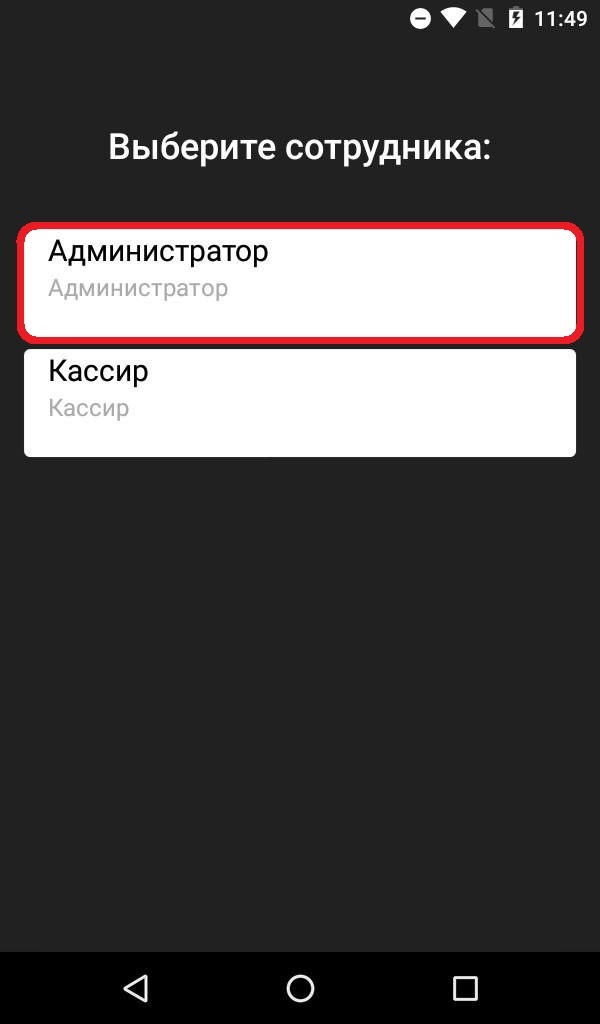
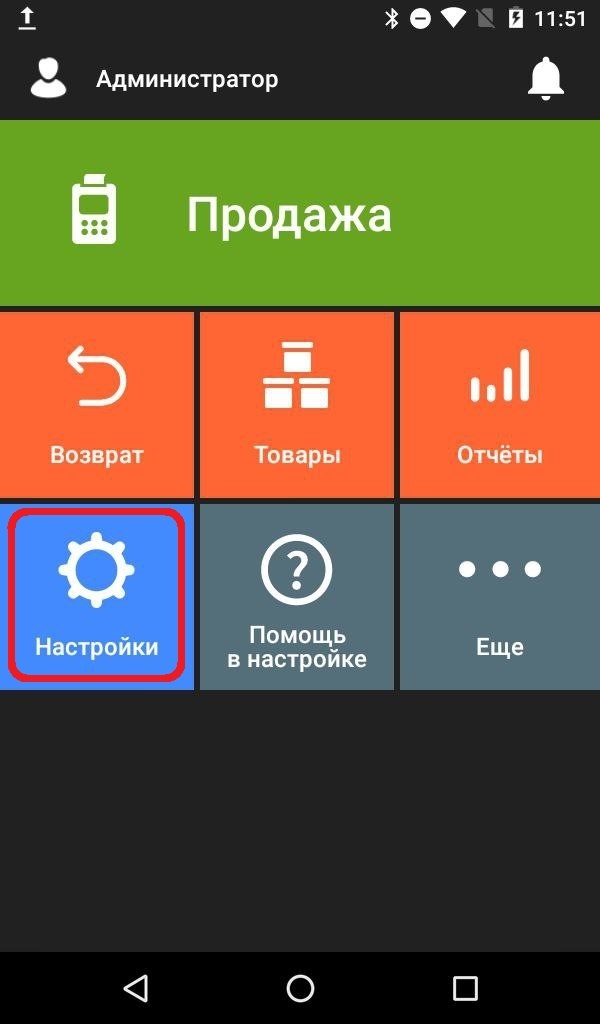
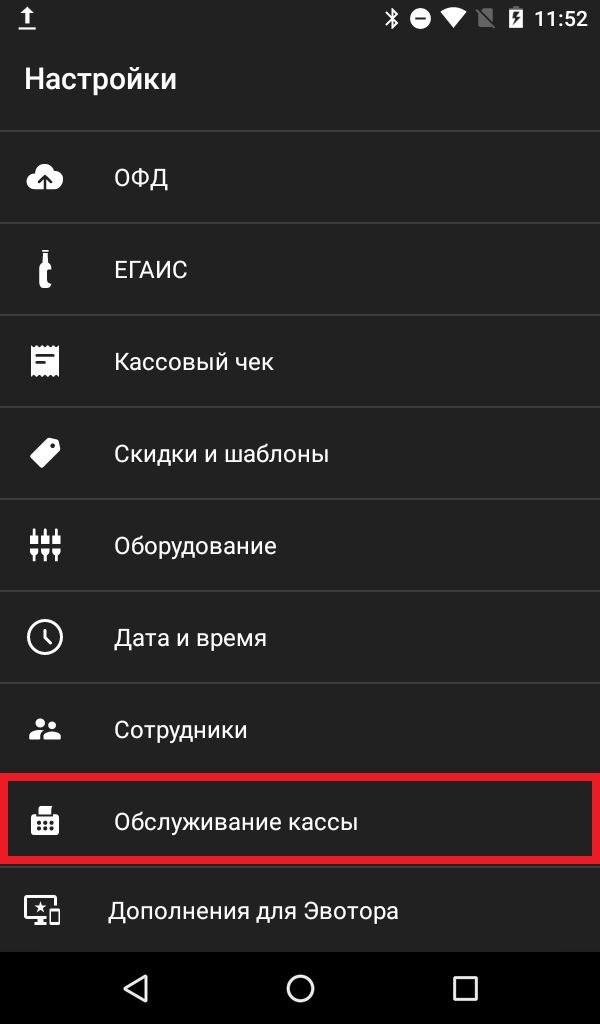
- убедитесь что все документы отправлены в ОФД и закрыта смена, без этого не получится заменить фискальный накопитель!!!;
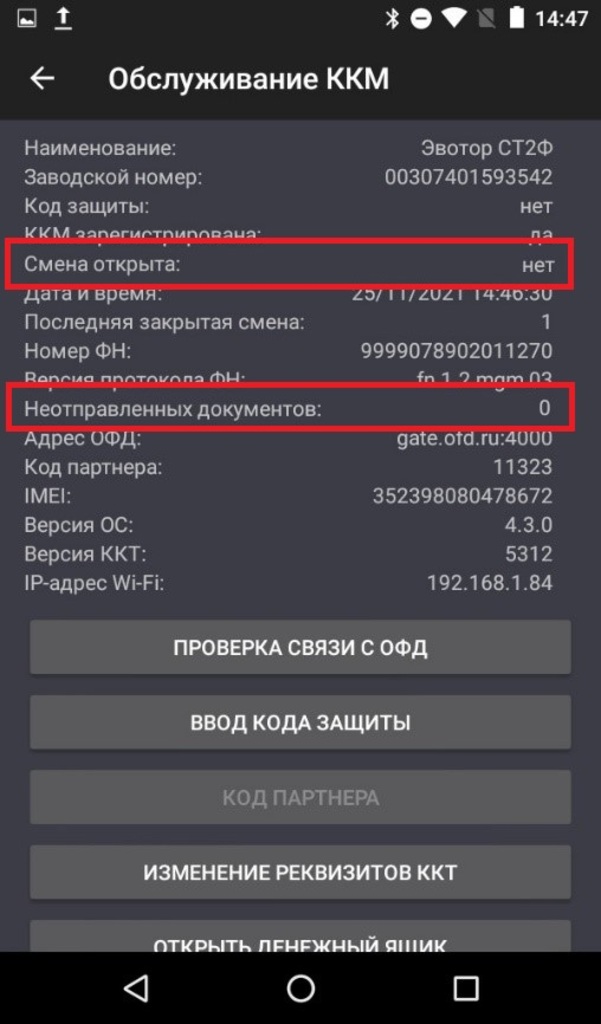
- если документов для отправки в ОФД нет и смена закрыта, проведите пальцем по экрану кассы снизу вверх, пролистав таким образом список кнопок и нажмите на кнопку ДОПОЛНИТЕЛЬНЫЕ ОПЕРАЦИИ в самом низу экрана;
- нажмите кнопку Закрытие архива ФН;
- нажмите на кнопку ДА в появившемся окне;
- нажмите на кнопку ЗАКРЫТЬ АРХИВ ФН;
- и снова нажмите кнопку ЗАКРЫТЬ АРХИВ ФН;
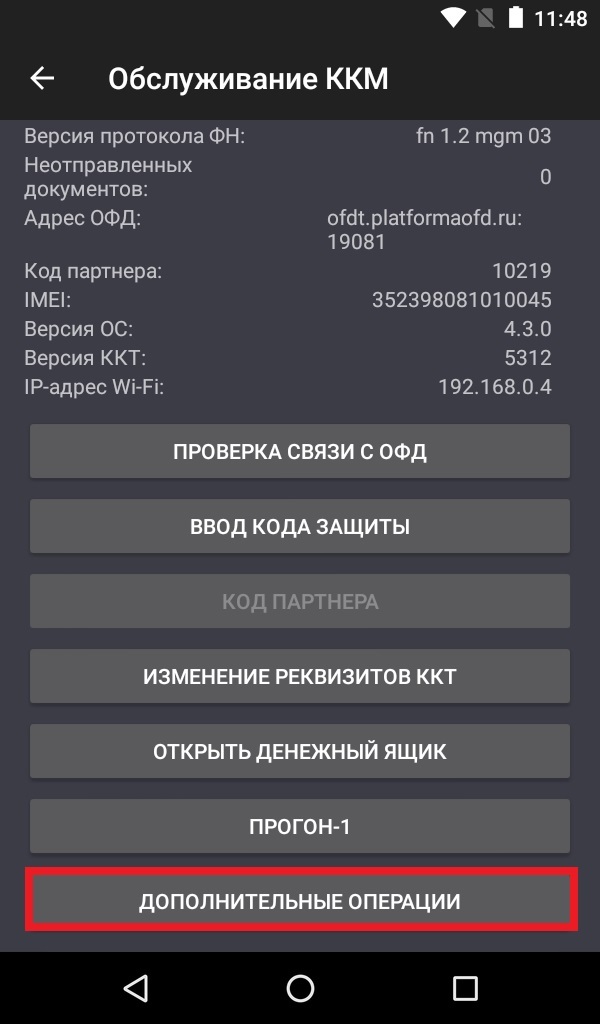
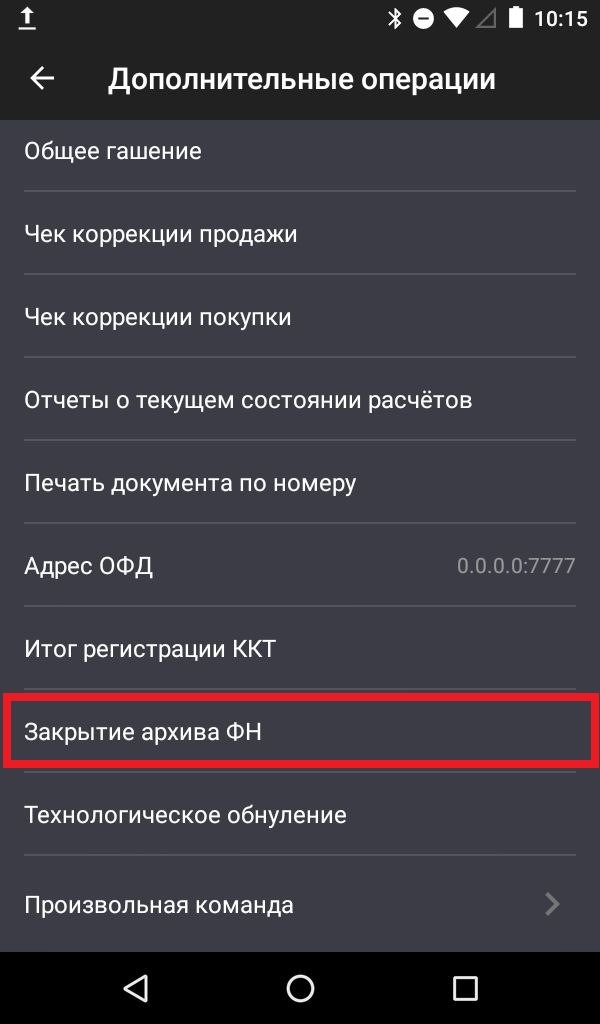
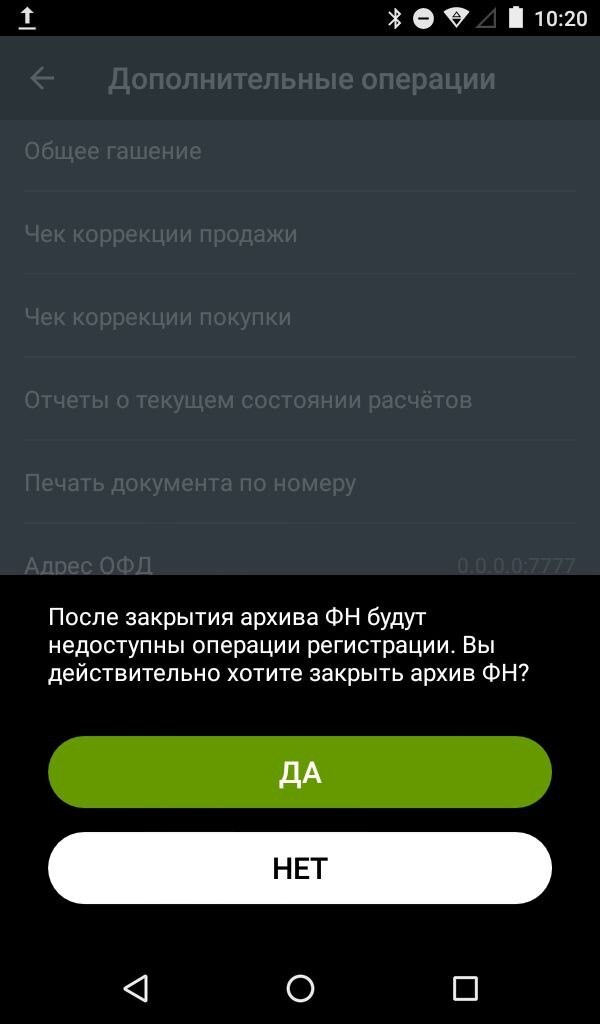
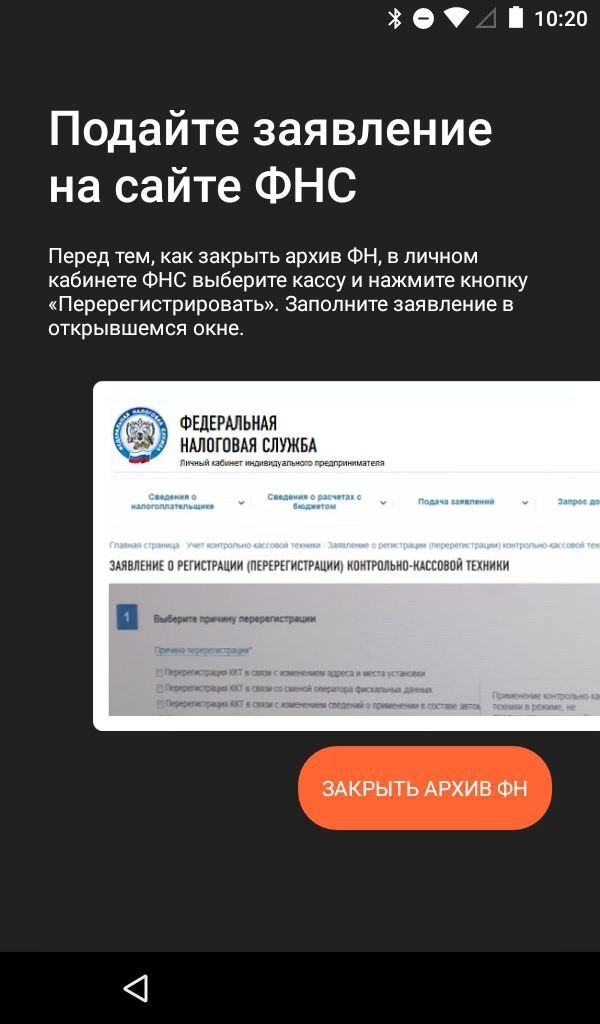
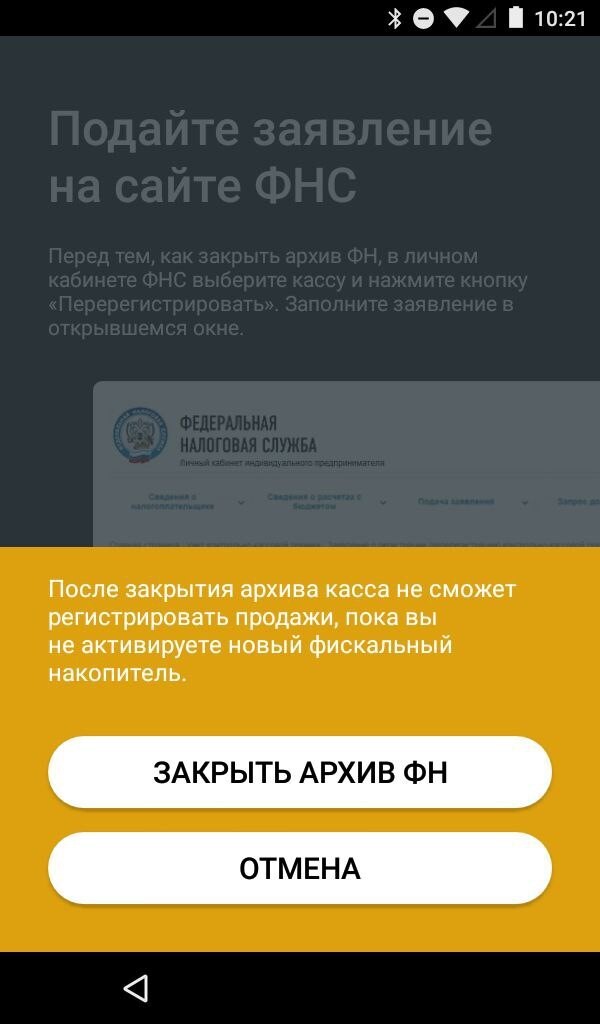
- далее откроется окно настройки даты/времени:
Важно!!! Если срок действия ФН уже истёк, то нужно установить дату и время в промежутке между последним фискальным документом и сроком окончания ФН, иначе он не закроется. Инструкцию о том, как это сделать читайте ЗДЕСЬ.
- после настройки времени (если требовалась), нажмите кнопку ДАЛЕЕ;

- распечатается отчёт о закрытии ФН (номера ФД, ФП и дата/время с этого чека потребуются для завершения закрытия в личном кабинете налоговой), дождитесь отправки документа в ОФД:

Шаг 3. Замена ФН на самой кассе
- Выключите кассовый аппарат;
- извлеките старый фискальный накопитель;
- установите новый фискальный накопитель;


Шаг 4. Активация нового ФН
- Включите кассовый аппарат;
- Выберите роль Администратора;
- Нажмите кнопку Настройки на Главном экране;
- Нажмите на кнопку ЗАРЕГИСТРИРОВАТЬ КАССУ которая находится вверху экрана;
- нажмите АКТИВИРОВАТЬ ФН;
- установите АКТУАЛЬНУЮ дату/время и нажмите ДАЛЕЕ;
- нажмите ЗАКРЫТЬ;
- касса распечатывает Отчёт об изменении параметров Регистрации;
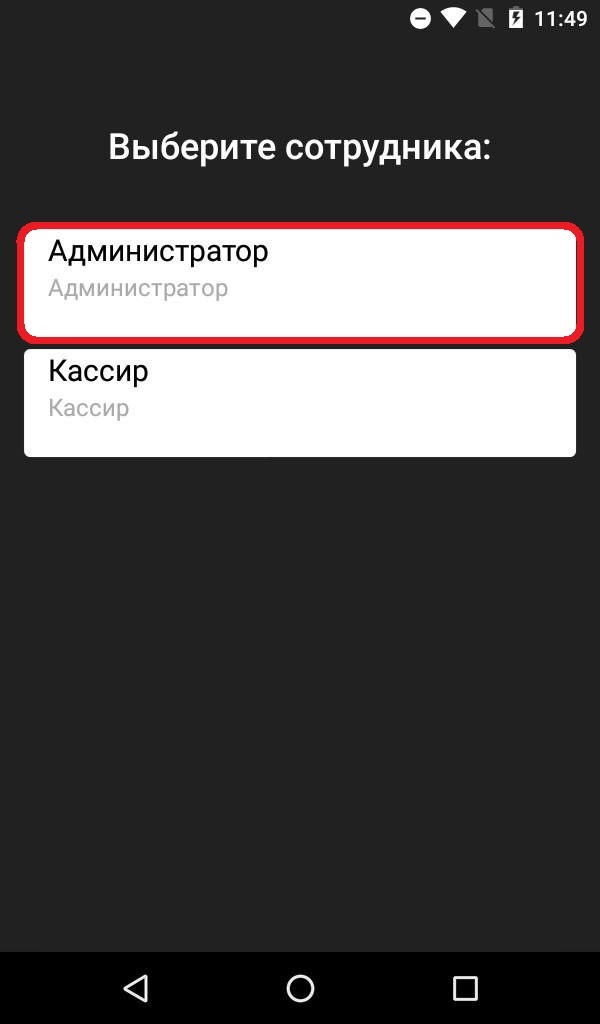
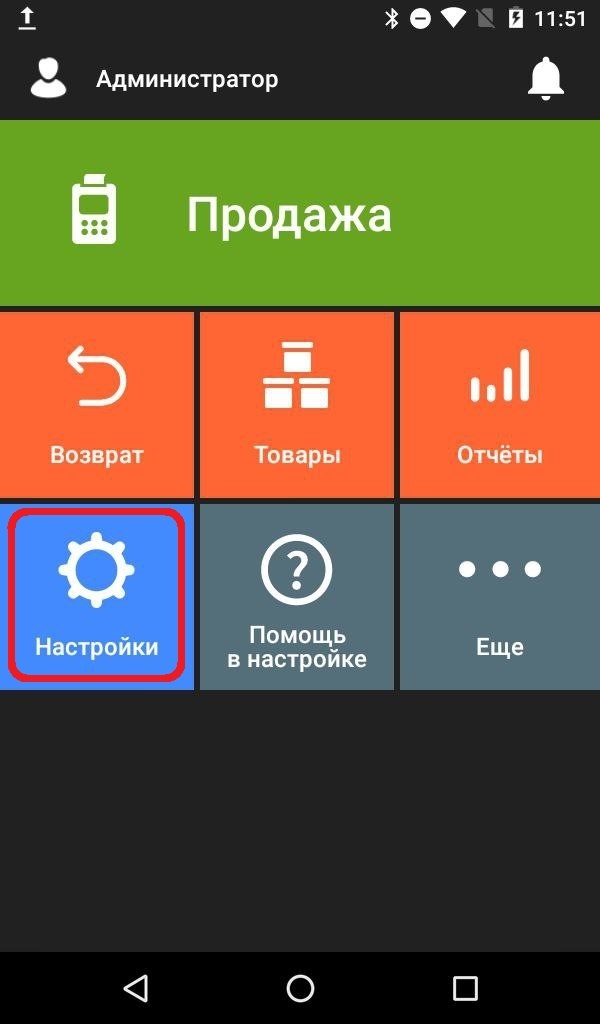
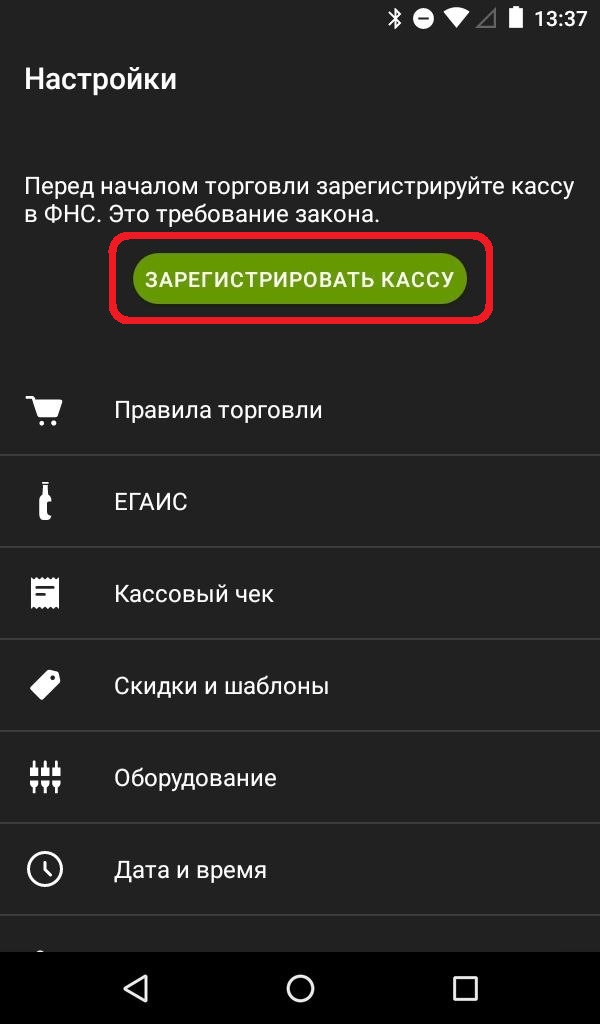
При активации нового ФН на экране отобразятся старые реквизиты, которые зашиты в память кассового аппарата. Если вы ходите поменять адрес или место установки, это можно будет сделать только после замены фискального накопителя способом перерегистрации.
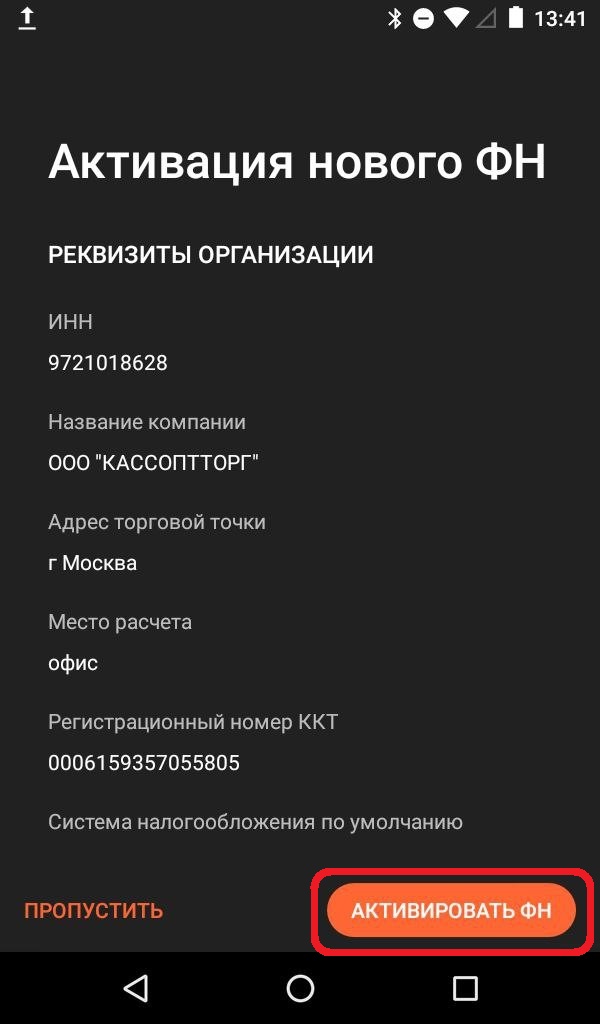
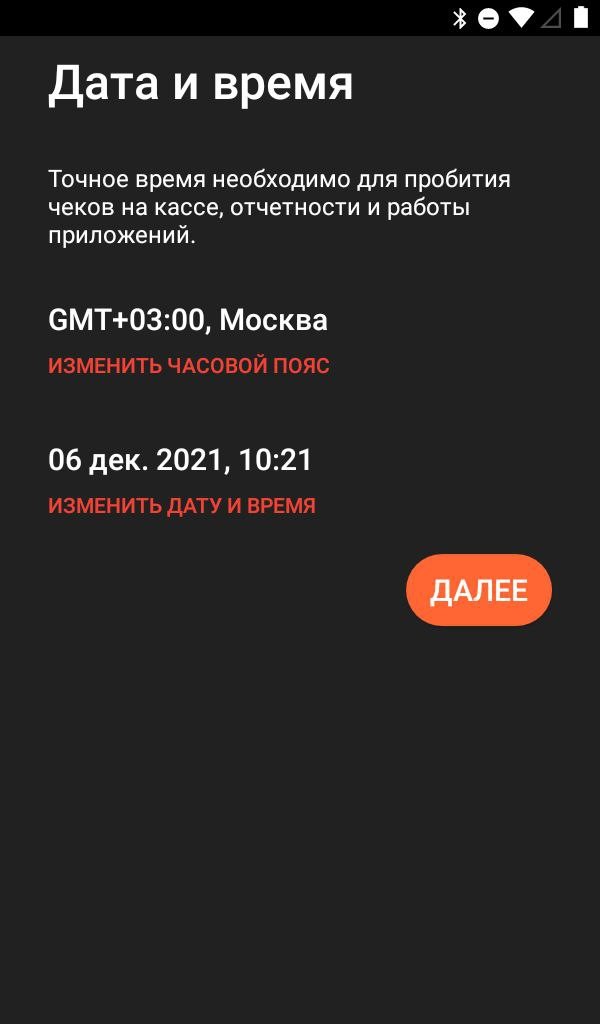


Шаг 5. Перерегистрация кассы в ФНС
- Зайдите в личный кабинет налогоплательщика и сделайте перерегистрацию кассы в личном кабинете в связи с Заменой ФН.
Вам потребуется указать:- дату/время закрытия старого фискального накопителя с чека закрытия ФН;
- номер ФД и номер ФП старого фискального накопителя с чека закрытия ФН;
- дату/время регистрации нового фискального накопителя с отчёта о перерегистрации;
- номер ФД и номер ФП нового фискального накопителя с отчёта о перерегистрации;
- заводской номер фискального накопителя (ФН №) с отчёта о перерегистрации или с паспорта ФН который вложен в заводскую коробочку.
-
Как получить: цифровую подпись (ЭЦП)
Создан , последнее изменение 02.02.2023Как и где можно получить электронно-цифровую подпись для доступа в личный кабинет на сайте налоговой инспекции
Ответ службы поддержки:ПодробнееВсе способы получения Электронно-цифровой подписи:- в налоговой инспекции - самый актуальный, бесплатный и быстрый вариант, советуем воспользоваться им;
- в специализированном удостоверяющем центре - есть еще не во всех регионах, и те работают в тестовом режиме в 2023 году.
Где можно использовать цифровую подпись
ЭЦП - представляет собой электронную подпись, записанную на защищенный носитель (флешка, токен). Для владельца ИП, юридического лица или физического лица ЭЦП позволяет подписывать документы в электронном виде и обеспечивает подписанным файлам юридическую силу.
ЭЦП позволяет подписывать документы в различных сервисах, таких как:- налоговая служба - сайт: nalog.ru (в том числе для регитрация касс онлайн без посещения налоговой);
- работа в сервисе маркировки товаров “Честный знак” - сайт: честныйзнак.рф;
- федеральная таможенная служба - сайт: customs.gov.ru;
-
ФГИС “Меркурий” - сайт: mercury.vetrf.ru;
- Росаккредитация - сайт: fsa.gov.ru;
- госуслуги - сайт: gosuslugi.ru;
- участие в торгах;
- работа с электронным документооборотом;
Где получить цифровую подпись на примере Москвы
В городе Москва подпись можно получить в налоговой № 46, всем ИП и организациям из любых регионов РФ. Без предварительной записи. Бесплатно. Очередей почти никогда нет, в операционном зале электронная очередь, срок ожидания в очереди в среднем около 5-и минут.
Адрес 46 налоговой инспекции: Москва, Походный проезд владение 3, строение 2.
На первом этаже получают подписи ИП, а на втором этаже получают подписи организации. Необходимо подойти к аппаратам по выдачи номерков для электронной очереди и взять номерок. Также можно обратиться к консультантам - они Вам помогут, если у вас возникнут трудности.
Часы работы:
понедельник 09:00–18:00 вторник 09:00–20:00 среда 09:00–18:00 четверг 09:00–20:00 пятница 09:00–16:45 суббота Закрыто воскресенье Закрыто Что нужно для получения электронной подписи в налоговой
Необходимые документы, ИНН и флешка:
- личное присутствие генерального директора либо индивидуального предпринимателя в налоговой;
- защищенная флешка Рутокен с сертификатом соответствия (сертификат просят не во всех налоговых);
- паспорт (оригинал);
- СНИЛС (оригинал);
- номер ИНН организации или ИП. Документ или копия не нужны, только сам номер ИНН;
- для организации еще нужен номер ИНН генерального директора. Документ или копия не нужны, только сам номер ИНН.
Сколько подписей можно хранить на 1 флешке
На одной флешке можно хранить сколько угодно подписей если они все на одно физическое лицо, например, если один человек является гендиректором нескольких предприятий и ИП.
На одной защищенной флешке нельзя хранить подписи разных физических лиц.
Можно ли ИП или организации получить электронную подпись не в своем регионе
Да, можно. Если например у Вас прописка в Санкт-Петербурге, то подпись вы можете получить, например, в налоговой №46 в г. Москве, бесплатно.
Или если Ваша организация зарегистрирована во Владивостоке, подпись можно получить в Новосибирской налоговой, даже если у Вас не открыто там обособленное подразделение.Можно ли защищенную флешку Рутокен купить в самой налоговой
Да, можно. Например, в Москве в самой налоговой, в операционном зале стоит 2 автоматических аппарата по продаже носителей для цифровых подписей. Также возле налоговой находится множество точек продаж по продаже КЭП еще дешевле. Цифровой носитель для подписи нужно купить перед посещением налоговой, например у нас.

Можно ли записать подпись на обычную флешку
Нет, нельзя. В налоговой понадобиться именно защищенная флешка типа Рутокен. Ее можно купить как в самой налоговой так и рядом вы найдете множество точек продаж, предлагающих флешки по хорошей цене.Какие виды защищенных флешек бывают
На начало 2023 года есть несколько типов флеш-памяти для хранения цифровой подписи:
- Рутокен ЭЦП 2.0;
- Рутокен S;
- Рутокен Lite;
- JaCarta ГОСТ;
- JaCarta-2 ГОСТ;
- JaCarta LT.
Сколько действует цифровая подпись
Цифровая подпись выдается сроком на 15 месяцев, далее ее нужно будет продлять. Для продления подписи ходить в налоговую больше НЕ потребуется, это можно сделать онлайн из личного кабинета на сайте налоговой инспекции.
Чтобы продлить цифровую подпись, нужно ли ходить в налоговую
Нет, не нужно. Чтобы продлить цифровую подпись по окончании 15-и месяцев ее использования, не нужно никуда ходить. Это можно в личном кабинете ИП или организации на сайте налоговой инспекции за 2 недели до окончания срока ее действия.
Можно также записаться на получение цифровой подписи на сайте налоговой на определенное время - но это не обязательно, а например в налоговой г. Москвы это вообще не работает.
Порядок записи на получение цифровой подписи в 2023 году:
- сформировать заявление на получение электронно-цифровой подписи, через личный кабинет налогоплательщика, необходимо перейти в раздел “Заявление на получение КЭП” и сформировать заявление на выдачу КЭП:
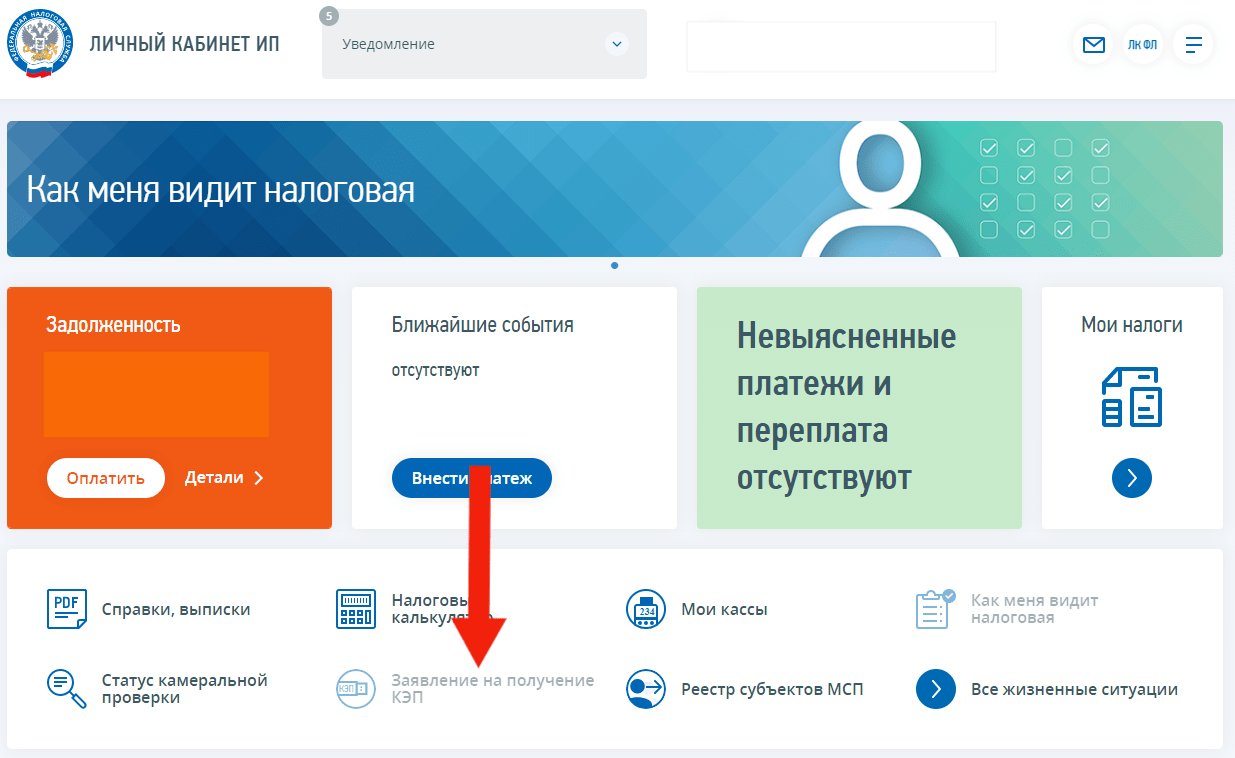
- купите защищенный флэшку-носитель (Рутокен, JaCarta и др.) для цифровой подписи, с сертификатом соответствия (в налоговой могут запросить сертификат на носитель);
- посетите операционный зал в налоговой инспекции для получения подписи;
- передайте пакет документов налоговому инспектору, после проверки документов вам нужно будет ввести ПИН-код (8 цифр) для вашей ЭЦП;
- После нужно будет настроить компьютер для работы с подписью.(Как настроить компьютер для работы с подписью)
-
Штрих: Как перейти на Агентскую схему работы на кассе, ФФД 1.2
Создан , последнее изменение 16.01.2023Руководство по перерегистрации кассы Штрих для пробития чеков с Агентскими реквизитами на ФФД 1.2
Ответ службы поддержки:ПодробнееДанное руководство подходит для перерегистрации кассы под агентские реквизиты на ФФД 1.2 !
Инструкция для перерегистрации кассы под Агента на ФФД 1.05 по ССЫЛКЕ.
- Закройте смену на вашей кассе и дождитесь отправки всех чеков в ОФД;
- откройте программу Мастер Фискализации (автоматически устанавливается с программой Тест Драйвера ККТ) и нажмите кнопку Далее;
- выберите тип подключения к ККТ:
- COM-порт, если касса подключена через USB или COM;
- TCP, если касса подключена через Ethernet, WiFi, RNDIS;
- нажмите кнопку Далее;
- подождите пока компьютер найдёт ваше устройство, нажмите на него и нажмите кнопку Далее;
- выберите пункт Перерегистрация ККТ без замены ФН и нажмите кнопку Далее;
- удостоверьтесь в том, что дата и время синхронизированы и нажмите кнопку Далее;
- выберите Юр.лицо или ИП, в зависимости от вашей организации и нажмите кнопку Далее;
- выберите версию ФФД 1.2 в выпадающем списке и нажмите кнопку Далее;
Если ваша касса работает на ФФД 1.05, эта инструкция вам не подходит, перейдите по ссылке на нужную инструкцию вначале статьи! - не меняйте никаких параметров ОФД, нажмите кнопку Далее;
- не меняйте никаких данных организации, нажмите кнопку Далее;
- в окне заполнения ИНН и РНМ вам и вовсе не разрешают ничего менять, так что снова нажмите кнопку Далее;
- выберите причину перерегистрации "Изменение реквизитов", после чего нажмите кнопку Выбрать коды;
- внимательно прочитайте все пункты и выделите галочкой тот, который подходит под ваши изменения, а именно пункт 17 - "Перевод ККТ из режима, не позволяющего оказывать услуги платежного агента (субагента) или банковского платёжного агента, в режим позволяющий оказывать услуги платежного агента (субагента) или банковского платёжного агента".
Нажмите кнопку ОК; - теперь слева от кнопки Выбрать коды появились цифры, отвечающие за изменения, нажмите кнопку Далее;
- внимательно проверьте данные, которые вы поменяли в кассе и нажмите кнопку Далее;
- ожидайте отчёт о перерегистрации;
-
Атол: Ошибка 0xB1 Не введена\неверная лицензия
СозданКак исправить ошибку 0xB1 Не введена \ неверная лицензия
Ответ службы поддержки:Подробнееa:2:{s:4:"TYPE";s:4:"HTML";s:4:"TEXT";s:1109:"Почти всегда ошибка 0xB1 Не введена неверная лицензия появляется, когда произошел серьезный сбой в кассовом аппарате, например из-за его падения или попадания влаги внутрь кассы. Вместе с лицензиями сбивается дата, время и другие параметры.Как исправить ошибку
Необходимо кассу везти в сервисный центр и восстанавливать лицензии и другие данные.
С недавнего времени лицензии восстанавливаются только из личного кабинета официального сервисного центра. Раньше был клиентский доступ в личный кабинет, и клиент мог сам восстановить лицензии, с серединны 2022 года эту возможность Атол закрыл.
";} -
Эвотор 7.2: Как исправить «Ошибка оплаты картой - что-то пошло не так»
Создан , последнее изменение 19.12.2022Банковский терминал уже подключен через сторонний драйвер к кассе, но во время продажи при оплате картой на Эвоторе появляется ошибка «Что-то пошло не так»
Ответ службы поддержки:ПодробнееКак исправить ошибку
Вариант 1:
Чтобы решить проблему, попробуйте сделать следующее:
- отсоедините от кассы все подключенное оборудование;
- выключите и включите кассу без подключенного к ней оборудования;
- когда касса включится, подключите к ней банковский терминал;
- после этого в роли Администратора перейдите в Настройки и зайдите в Оборудование - там проверьте, что ваш банковский терминал выбран По умолчанию и подключен через нужный драйвер;
- далее выполните сверку итогов с банком через закрытие смены или используемый драйвер.
Вариант 2
Переустановите драйвер Сбербанка в кассе (если у Вас Сбербанк). Если другой банк - то драйвер другого банка.
Для этого:
- зайдите в личный кабинет Эвотора с компьютера в раздел "Мои приложения", удалите старый драйвер Сбербанка;
- перезагрузите кассу;
- установите драйвер заново;
- на кассе зайдите в Настройки - Оборудование - Банковские терминалы - Удалить Пинпад IPP320 - добавить новый терминал - и выбрать Сбербанк UPOS
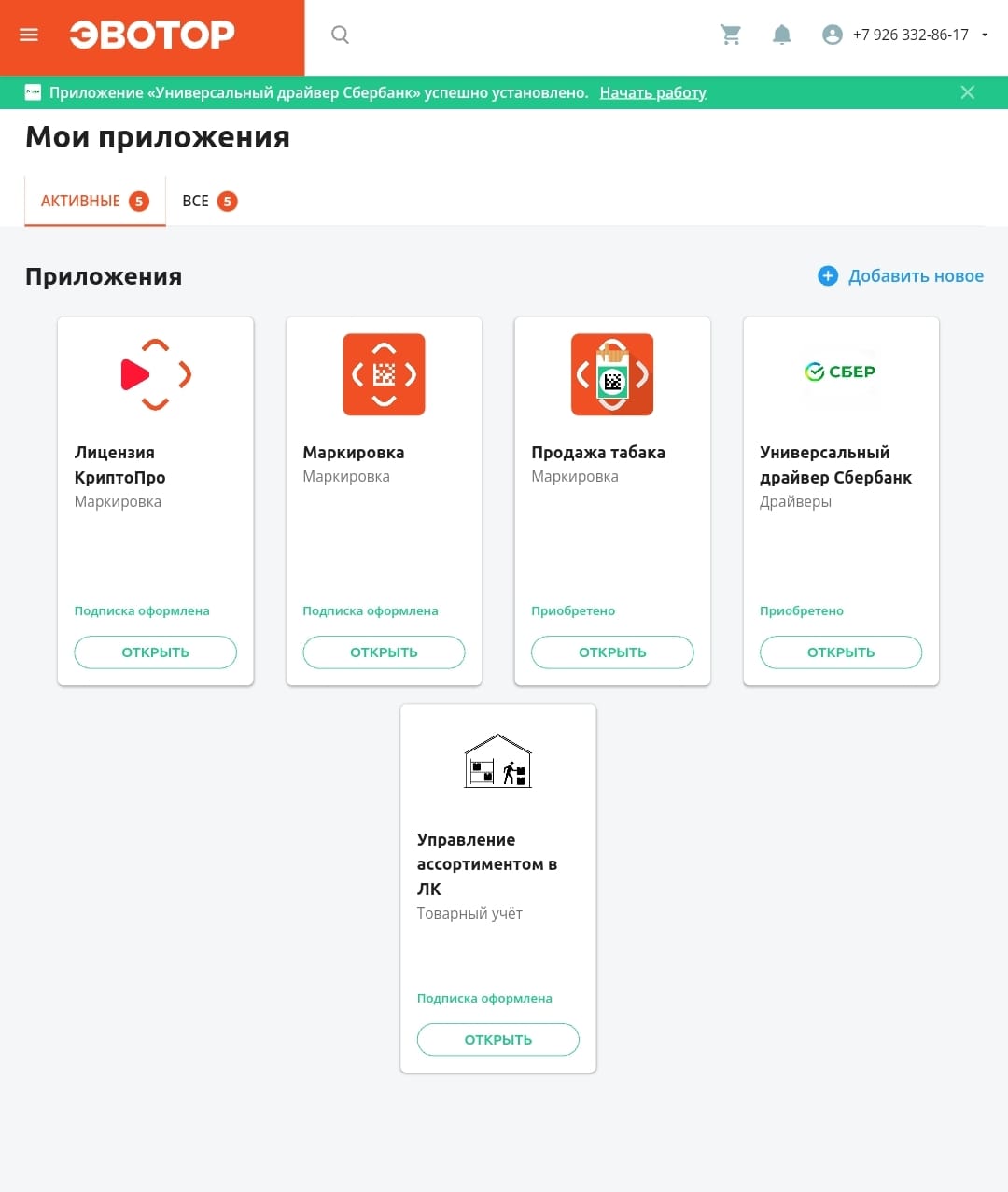
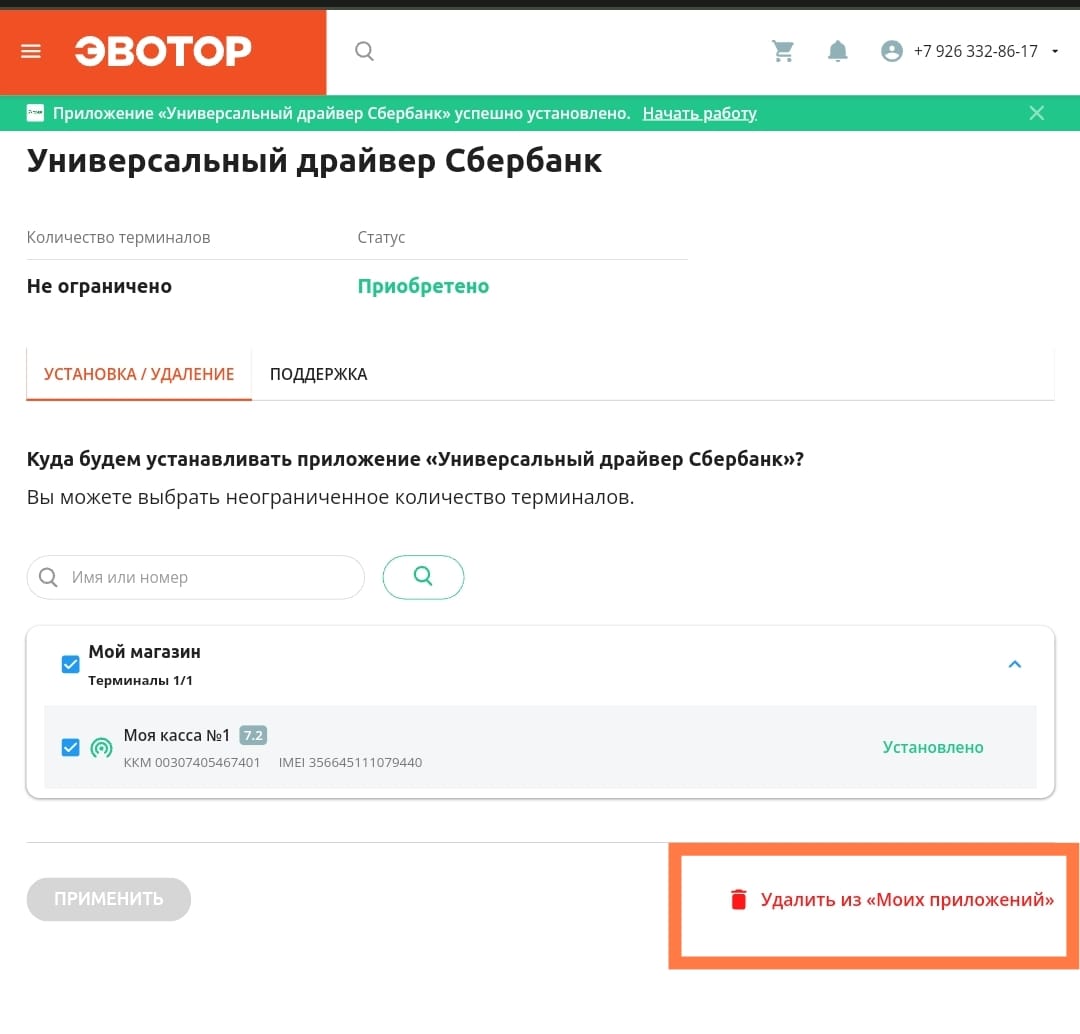
-
Штрих-М-01Ф: Как исправить ошибку -9. Неверное значение поля (16). Ошибка 51 некорректные парамерты в команде
Создан , последнее изменение 19.12.2022Как исправить ошибку -9 (ошибка 51). Ошибка появляется при регистрации кассы в налоговой
Ответ службы поддержки:ПодробнееДолжна быть версия ПО С.3 для работы с маркировкой.


Поможет в данном случае только перепрошивка.
Сама прошивка доступна бесплатно здесь. -
Эвотор 7.2: как исправить ошибку чтения реквизита 1013 - "ЗН ККТ: ошибка ФН 212" Фаза жизни: Этап 4 (статус Чтение архива).
Создан , последнее изменение 19.12.2022Эвотор 7.2 ошибка чтения реквизита 1013 - "ЗН ККТ: ошибка ФН 212". Фаза жизни: Этап 4 (статус Чтение архива)
Ответ службы поддержки:ПодробнееРешение ошибки не найдено - отправили ФН на экспертизу завода изготовителя для замены по гарантии. -
Эвотор 7.2: Как исправить ошибку при работе с кассой: (-16) Не поддерживается в данном режиме устройства
СозданКак исправить ошибку при работе с кассой: (-16) "Не поддерживается в данном режиме устройства"; и "Не завершен документ продажи"
Ответ службы поддержки:ПодробнееПричины возникновения ошибки
- Установлена Сим-карта стороннего провайдера - не Эвотор.
Как устранить ошибку
В большинстве случаев помогаем перезагрузка кассы: просто выключите и включите кассу.
Если вставлена не та сим-карта Эвотор выдаст надпись: "Эвотор не работает с Вашей Сим-картой. Вытащите ее и он разблокируется. Вставьте сим-карту из коробки от Эвотора или обратитесь в компанию, где купили Эвотор".
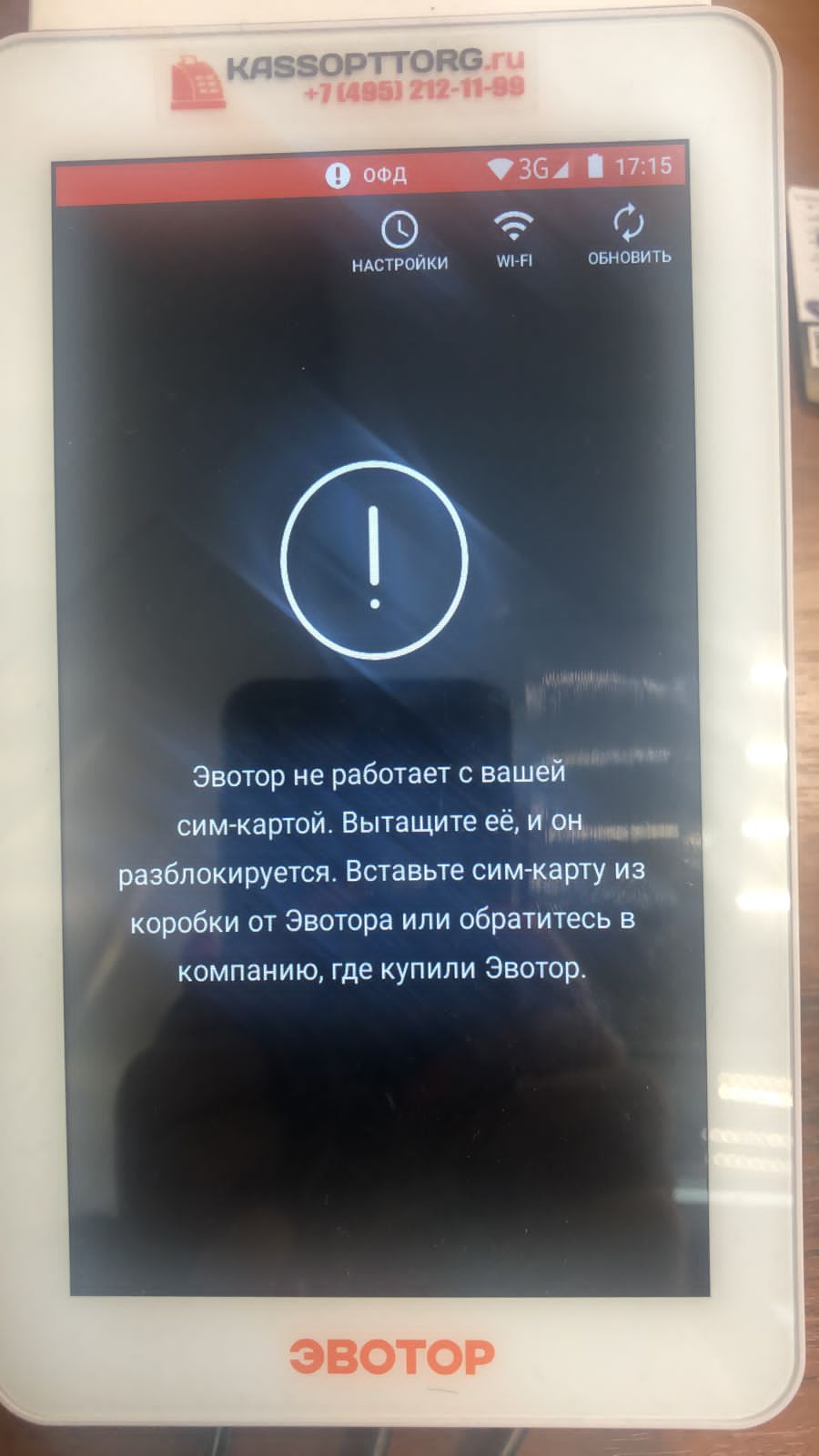
Если у Вас есть сим-карта из коробки Эвотора - вставьте ее (если ее нет - обратитесь к нам - эти сим-карты бесплатные). Также вы можете вообще вытащить сим-карту и подключить кассу к Wi-Fi. После этого перезагрузите кассу. -
АМС 300Ф: Ошибка 1012 - как исправить
Создан , последнее изменение 04.12.2022Как исправить ошибку: при снятии отчета касса выдает: ошибка 1012 для проведения операции у пользователя недостаточно прав
Ответ службы поддержки:ПодробнееКак иправить ошибку
- Выключите кассу, затем включите.
- Выберите Администратора (пароль 12)
- Закройте смену под Администратором.
-
Меркурий 115Ф: Не передает данные в ОФД
Создан , последнее изменение 03.12.2022В отчете о закрытии смены начала писать:
НЕПЕРЕДАННЫХ ФД 28
ФД НЕ ПЕРЕДАНЫ С 12.10.21
ВНИМАНИЕ
ОФД НЕ ОТВЕЧАЕТОтвет службы поддержки:ПодробнееПопробуйте переподключить кассу к Wi-Fi. Может у вас пароль недавно менялся или имя сети, или роутер поменяли. Также попробуйте подключить кассу к другой сети, например раздать с телефона. К некоторым офисным моделям роутера касса не может подключиться.


















































